Chrome浏览器插件功能重启后丢失状态排查流程
来源:Google Chrome官网
时间:2025-05-24
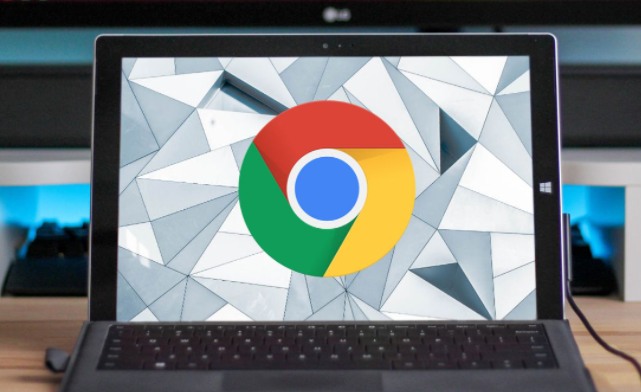
一、检查插件存储机制
1. 本地存储查看:许多插件会使用浏览器的本地存储(如`localStorage`)来保存状态信息。在Chrome浏览器中,按`F12`键打开开发者工具,切换到“应用程序”选项卡。在左侧的树状结构中,找到对应的插件名称,展开后查看其存储的数据。检查数据是否完整,以及在浏览器重启后数据是否依然存在。如果数据丢失,可能是插件没有正确使用存储功能,或者存储的数据在某些情况下被清除了。
2. 索引数据库检查:除了`localStorage`,有些插件可能会使用`indexedDB`来存储更复杂的数据结构。同样在“应用程序”选项卡中,查找是否有与插件相关的`indexedDB`数据库。如果有,查看数据库中的数据是否在重启后丢失。若丢失,需进一步排查插件对数据库的操作逻辑,看是否存在数据提交或保存不完整的情况。
二、审查插件代码逻辑
1. 初始化代码分析:获取插件的源代码(如果是自己开发的插件),仔细查看插件的初始化代码。检查在浏览器启动时,插件是否正确地读取了之前保存的状态信息,并进行了相应的初始化操作。例如,是否在`background.js`(对于有后台脚本的插件)或插件的主要脚本文件中,有获取存储数据的代码,并且根据数据设置了插件的初始状态。
2. 事件监听与状态保存:检查插件中与状态变化相关的事件监听函数。确保在插件状态发生变化时,能够及时将新的状态保存到本地存储或数据库中。比如,当用户在插件的界面上进行了某些操作,导致插件状态改变,对应的事件处理函数应该包含保存状态的代码。如果没有,就需要在合适的位置添加保存状态的逻辑,以保证在重启浏览器后能够恢复到之前的状态。
三、考虑浏览器兼容性和更新影响
1. 浏览器版本兼容性:不同的Chrome浏览器版本可能对插件的存储和运行机制有不同的支持。查看插件在不同浏览器版本下的表现,确定是否是浏览器版本更新导致插件状态丢失。可以尝试在多个Chrome浏览器版本上测试插件,或者查看Chrome浏览器的更新日志,了解是否有与插件存储相关的功能变化。如果发现是浏览器版本问题,需要针对新版本的浏览器调整插件的存储策略或代码逻辑。
2. 插件更新情况:如果插件最近进行了更新,可能会引入新的问题导致状态丢失。检查插件的更新日志,了解更新内容。如果是插件更新引起的问题,可以尝试回滚到之前的插件版本,或者联系插件开发者反馈问题,等待开发者修复。同时,自己也可以在本地对插件代码进行调试,分析更新后的代码与状态丢失之间的关系。
四、排查外部因素干扰
1. 系统安全软件影响:有时候,电脑上安装的安全软件可能会误判插件的某些操作,导致插件的状态数据被清除或插件无法正常保存状态。暂时关闭电脑上的杀毒软件、防火墙等安全软件,然后重新启动浏览器,测试插件状态是否还会丢失。如果关闭安全软件后问题解决,需要在安全软件中添加插件为信任项,或者调整安全软件的设置,允许插件正常访问和使用存储资源。
2. 缓存清理工具影响:一些缓存清理工具可能会在清理浏览器缓存的同时,误删除插件的存储数据。查看是否使用了此类工具,以及工具的清理范围是否包括插件的存储区域。如果是因为这个原因导致插件状态丢失,需要在清理缓存时注意保护插件的重要数据,或者调整缓存清理工具的设置,避免对插件数据造成破坏。
